Gli utenti Apple scaricano ogni giorno tanti film, video musicali e programmi TV da iTunes Store. E poi, alcuni vogliono convertire i video M4V di iTunes in GIF se c'è qualcosa di interessante È possibile? Sì, ma il processo potrebbe non essere così facile come pensi. Quindi, in questo post, vorremmo guidarti su come creare una gif dai tuoi video M4V su iTunes.
Parte 1. Top 4 M4V a GIF Online Converter
Ci sono così tanti convertitori di video in gif online, qui condividerò i 4 migliori convertitori online da M4V a GIF con te.
No. 1 Convertio
Convertio è un convertitore enorme e potente non solo per convertire i tuoi file M4V in GIF, ma ha anche molte funzioni, come convertitore di immagini, convertitore di documenti e altri tipi di convertitori. Con questo convertitore, puoi caricare la dimensione massima del file, raggiungere fino a 100 MB senza alcuna registrazione e sono forniti più formati di file.

No. 2 Cloudconvert
Cloudconvert è un altro potente convertitore perché ci sono più formati tra cui scegliere, come formati audio, formati immagine e formati video, che consentono anche di convertire video nella dimensione più grande, 100 MB.
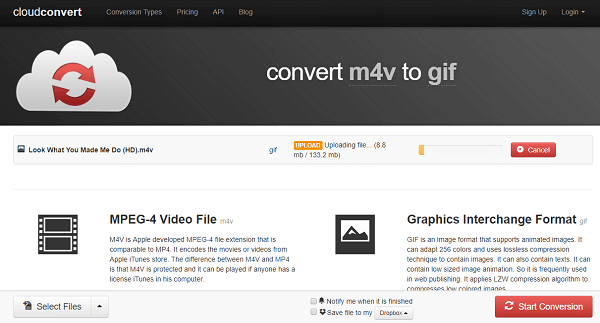
No. 3 FileZigZag
FileZigZag è un convertitore online per caricare video da 100 MB da convertire in più formati di file e dopo la conversione, i file convertiti verranno inviati alla tua e-mail per archiviare il file convertito. Con esso, sei libero di cercare i tuoi file convertiti senza per molto tempo.
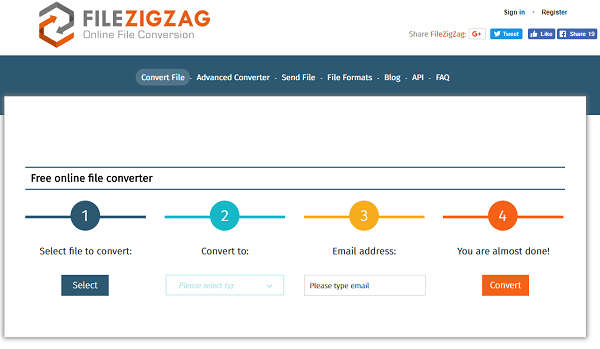
No.4 Video to GIF Converter (EZGIF)
Convertitore da video a GIF (EZGIF) è un altro convertitore da video online a GIF tra cui scegliere. Quando carichi i tuoi file M4V, questo convertitore ti consente di impostare l'ora di inizio e l'ora di fine. Inoltre, puoi selezionare la qualità per la tua GIF che è il punto più evidenziato.
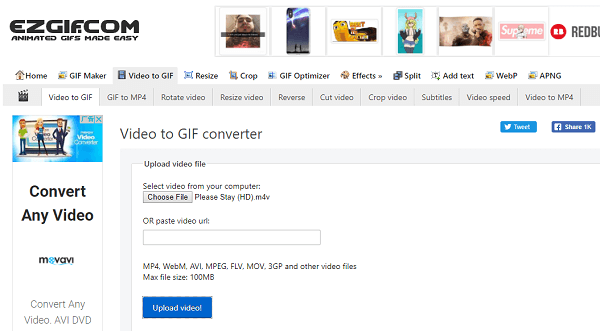
Quando si utilizzano questi convertitori online, è possibile che si verifichino molti problemi come di seguito:
#1 Caricamento limitato Dimensioni file: Tutti i convertitori di cui sopra possono consentire solo il caricamento di file di dimensioni massimizzate fino a 100 MB.
#2 Upload Speed e Conversion Speed è troppo lento: Sono necessari tempi di attesa per il caricamento dei file e la velocità di conversione è difficile da garantire.
Cosa ti ha deluso di più!
#3 Media è protetto da DRM: Tutti i contenuti multimediali di iTunes sono tutti protetti da DRM, il cui scopo è vietato essere copiato o privato. Gli utenti non autorizzati potrebbero non essere in grado di visualizzare, aprire, modificare, eliminare o accedere in altro modo ai file.
Come risolvere questo problema?
Passiamo alle parti successive per un ulteriore apprendimento.
Parte 2. Come convertire M4V in GIF in modo efficace
Converti M4V in GIF: Strumenti necessari
Per completare l'attività di conversione di M4V in GIF ed eliminare i problemi di cui sopra, sono necessari due strumenti. Uno è TuneFab M4V Converter che può aiutarti a rimuovere DRM dai file M4V e l'altro è VideoSolo Free Video to GIF Converter (Mac) che può aiutarti a convertire gratuitamente il video senza DRM in gif.
Convertitore TuneFab M4V è uno strumento di rimozione DRM molto utile. Può rimuovere DRM dal tuo Film di iTunes at 20X più veloce e converti i video M4V di iTunes in formato MP4 non protetto in qualità originale su Mac. Dopo aver rimosso il DRM, puoi convertire facilmente M4V in GIF. Inoltre, se utilizzi questo programma per rimuovere il DRM dai film di iTunes noleggiati, puoi mantenere i noleggi di iTunes per sempre senza preoccuparti della scadenza.
Nota: TuneFab M4V Converter (Windows) non è in grado di convertire iTunes noleggio video/film attualmente, quindi l'utente Windows è sfortunato per il momento. Per gli utenti Mac, tuttavia, puoi ancora utilizzare Convertitore TuneFab M4V (Mac) per convertire video / film a noleggio su iTunes.
5 Passaggi per convertire M4V in GIF animate
Passo 1. Scarica e installa Convertitore TuneFab M4V
Prima di tutto, devi installare TuneFab M4V Converter sul tuo Mac. Allo stesso tempo, assicurati che sia installata l'ultima versione di iTunes. Inoltre, accedi al tuo iTunes con l'account che scarichi o acquisti i film di iTunes.
Passo 2. Aggiungi i file M4V di iTunes
Quando si avvia il programma e si fa clic su "Aggiungi file" pulsante, tutti i tuoi video di iTunes verranno riconosciuti ed elencati automaticamente nel programma. Scegli i video che vuoi creare una gif e fai clic "Inserisci" per confermare.

Passo 3. Rimuovi DRM dai file M4V
Basta semplicemente fare clic sul "Convertire" pulsante per iniziare a rimuovere DRM dai video selezionati e convertire M4V in semplice MP4 allo stesso tempo.

Esercitazione video: Rimuovi DRM dai video M4V
Passo 4. Scarica VideoSolo Free Video to GIF Converter
Clicca su "Scaricare" pulsante qui sotto per ottenere il convertitore GIF gratuito.
Passo 5. Converti M4V in GIF
Dopo l'installazione, avvia VideoSolo Free Video to GIF Converter. Quindi, aggiungi i file M4V convertiti al programma. Ora puoi fare clic su "Clip" pulsante per ottenere la parte che ti serve. Quindi, fare clic "Convertire" per ottenere l'immagine GIF.
Nota: Se si desidera modificare gli attributi GIF di output come frame rate, dimensioni del video, fare clic "Impostazioni".
Questo è tutto per convertire i video M4V in GIF su Mac, se hai problemi con la riproduzione dei contenuti di iTunes Media, faccelo sapere scrivendo un commento o inviando un'e-mail senza esitazione. Grazie per aver letto!













